


|
図 |
レイヤー |
|---|---|
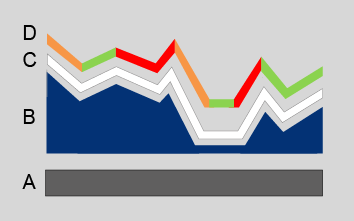 |
[D]: 色 |
|
[C]: 白の分離レイヤー |
|
|
[B]: 高さ(単色) |
|
|
[A]: メディア |
Alto効果を使用したエレベーションアートワークの合計の高さは([B]: 高さ) + ([C]: 白の分離レイヤー) + ([D]: 色)で構成されます。
高度マップは、デザインの高さを定義する1つ以上のグレースケールレイヤーで構成されます。白は高くならず、黒が最大の高さになります。
Alto効果を使用したエレベーションアートワークの最大の高さは1 mmです。
カラー値を目的のグレーレベルに正しく変換するには、一致するカラープロファイルとグレープロファイル(sRGBおよびsGray)を使用します。こうすることで、RGB(128:128:128)を最大の高さの50%に相当するように設定することができます。
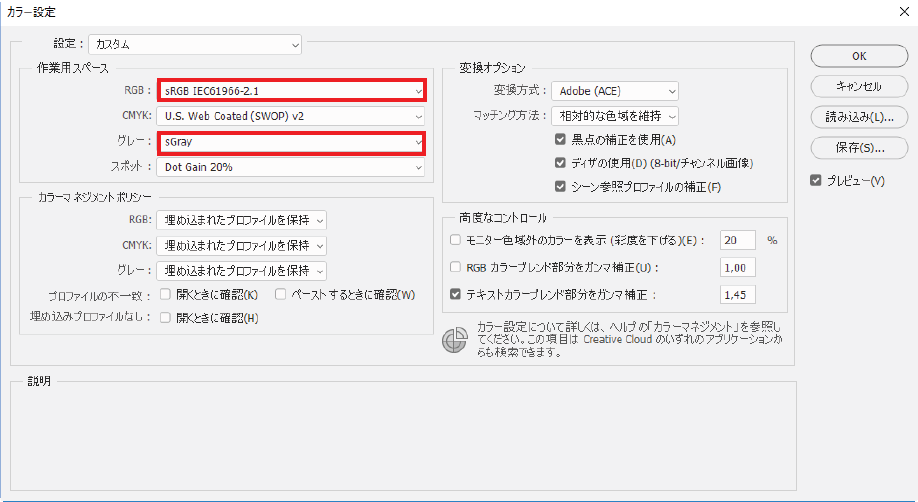
高度マップでの作業を開始する前に、色の管理設定を正しく定義していることを確認してください。
複数のコンピューターを使用してデザインを作成するときには、すべてのコンピューター上で常に同じ色の管理設定(作業スペース、色の管理に関するポリシーなど)を使用していることを確認します。
高度マップの確定後、色の管理設定を変更しないでください。色の管理設定を変更すると、グレーレベルに影響を与えます。この結果、高度の配置にも影響を与えます。
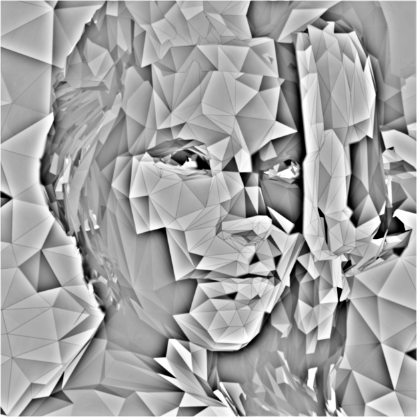
カラーの文書でグレーの高度に一貫性を持たせるには、デフォルトのグレースケールスウォッチ([Window] > [Swatches])を使用して、目的のグレーレベルを選択します。
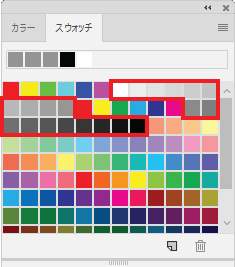
[Window]、[Info]の順に選択して[Info]パネルを開き、高さレイヤーの値を再確認します。
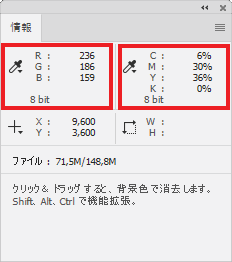
アートワークの色を意図したとおりに出力するため、白の分離レイヤーは自動的に高さ[B]と色[D]の間に印刷されます。
デザイン内の、完全に透明な色と完全に透明な高さの両方を持つ領域にのみ、白の分離レイヤーは印刷されません。
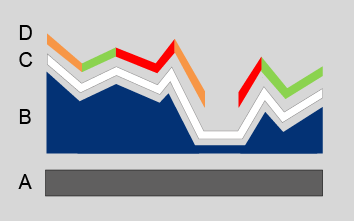
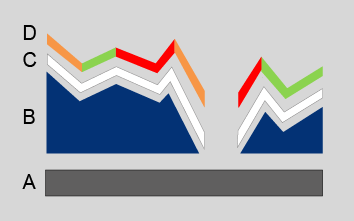
デザインの色は、1つ以上のカラーレイヤーで定義されます。
